Que nuestro televisor tenga conexión a internet es un puntazo para poder disfrutar del mejor contenido en streaming, ver la tele a través de internet o simple y llanamente, para navegar. Pero todo gran poder conlleva una gran responsabilidad, o lo que es lo mismo: esa conexión a internet que tantos datos ricos nos trae a la pantalla, también capta información sobre nosotros. Y es que la caja tonta hace tiempo que se convirtió en un televisor inteligente con internet, geolocalización, micrófono y en algunos casos hasta cámara. Cada televisor es un mundo, pero esto es lo que he hecho para maximizar la configuración de privacidad de Android TV / Google TV en la mía.
Nota: Para la elaboración de este artículo he empleado rutas, ajustes y pantallazos de mi smart TV personal, un TCL 55EP660 con Android TV. En tu televisor con Android TV / Google TV las opciones pueden variar.
Desactiva la recopilación de datos
Los televisores inteligentes recopilan información sobre datos de uso del dispositivo y aplicaciones. Así, estos datos pueden emplearse para estadística, detección de fallos y también para mostrar contenido personalizado en forma de publicidad.
En mi Android TV he podido desactivarlo en dos sitios diferentes (para el fabricante por un lado y para Google por otro), en ambos casos teniendo que entrar dentro de la ajustes (la rueda dentada de la esquina superior derecha). En el primero caso, en 'Preferencias del dispositivo' > 'Uso y diagnóstico' y allí deslizar el único toggle.

También he ido a 'Preferencias del dispositivo' > 'Información' > 'Notificación de privacidad'. Allí aparecen tres opciones: una para usar el televisor como smart TV, otra para activar las actualizaciones automáticas que recomendamos encarecidamente que esté siempre activada para solucionar errores y disponer de los últimos parches de seguridad y la interesante es la tercera, en la que autorizo al fabricante a procesar mis datos personales (como las horas de acceso o de apagado de la TV) para "ofrecer mejores servicios de contenido en sus smart TV". Es precisamente el que he desactivado.
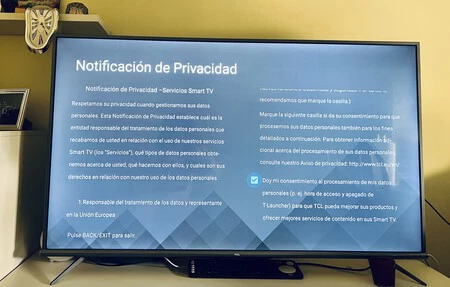
¿Saber mi ubicación? No, gracias
La ubicación es un punto clave a la hora de ofrecer publicidad personalizada, ya que no es lo mismo mostrarte un anuncio de un contenido o producto no disponible cerca a otro que justo se estrena recientemente en tu zona. Así, las smart TV estiman dónde estás gracias al Wi-Fi.
Puedes desactivarlo dentro de los ajustes, en 'Preferencias del dispositivo' > 'Ubicación'. Allí, entra en ubicación y selecciona 'No'. En la pantalla de Ubicación se mostrará asimismo si alguna aplicación la ha solicitado recientemente.
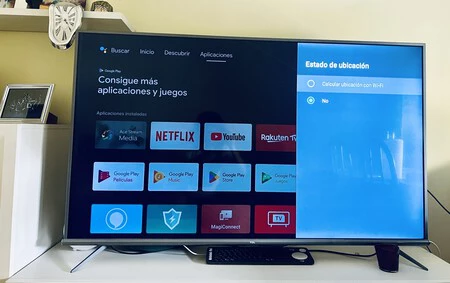
Pon coto a los permisos de las aplicaciones
Las aplicaciones que tienes instaladas en tu smart TV pueden recopilar información gracias a los permisos que les otorgas (lo típico de decir sí a todo cuando durante el proceso de instalación aparecen los términos y condiciones de uso), algunos de los cuales son imprescindibles para su buen funcionamiento, pero otros totalmente prescindibles. Así que conviene hacer un repaso y limitar aquellas que son capaces de entrar hasta la cocina.
Dentro de los ajustes, ve a 'Aplicaciones' y muévete hasta abajo, donde verás 'Permisos de las aplicaciones'. Allí están clasificadas de acuerdo con el permiso: al almacenamiento, calendario, contactos, cámara, micrófono...así, si por ejemplo entramos en 'Micrófono', esto es lo que veremos. Ahora toca deslizar el toggle para desactivar las que estimemos pertinentes.
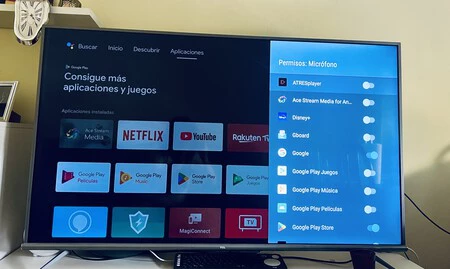
Ojo a las fuentes de las aplicaciones
Aunque Google no es infalible y de vez en cuando se cuelan aplicaciones en su Play Store que son malware o que no lo son, pero son auténticas abusadoras a la hora de pedir permisos, la gran G actúa como barrera a la entrada de modo que cualquiera no pueda estar en su plataforma de apps.
Que estén en la Play Store no implican que sean seguras, pero que no estén es motivo siempre para extremar las precauciones. Además hay que tener en cuenta algo: más allá de dañar tu dispositivo, también podrán tener acceso a tus datos personales.
El camino a seguir es acudir a los ajustes y después 'Preferencias del dispositivo' > 'Seguridad y restricciones'. Aquí puedes hacer dos cosas: en 'Fuentes desconocidas' deberías desactivar las dos opciones o directamente asegurarte de que tienes activado la opción de 'Verificar aplicaciones', que o bien te impide la instalación o muestra un mensaje de advertencia.
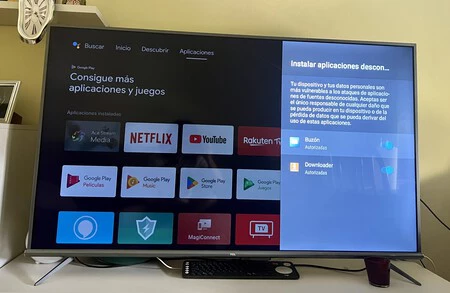
El asistente de Google "te escucha"
La búsqueda de la máxima de privacidad puede llevarnos a sacrificar cierta funcionalidad, así que esto es algo personal, pero en mi caso tengo Google Assistant desactivado. No obstante y si decides tenerlo habilitado, desde el punto de vista de la privacidad siempre es mejor invocarlo mediante un botón o una acción manual y no con la escucha activa en busca de triggers como 'Ok Google' que en la práctica implica estar siempre escuchando.
Puedes hacerlo dentro de los ajustes, en 'Preferencias del dispositivo' > 'Asistente de google'. Allí tienes el toggle para activarlo o desactivarlo y un poco más abajo, la detección de 'Hey Google'.
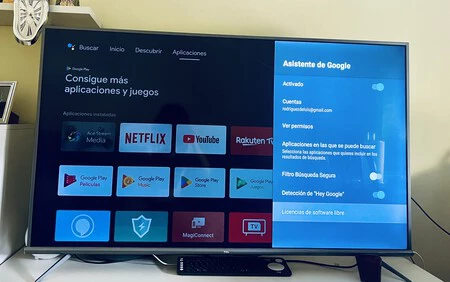
Bonus: y el ID de anuncios, ¿qué?
Si te dedicas a investigar a fondo las opciones de tu smart TV, encontrarás en en los ajustes, en 'Preferencias del dispositivo' > 'Información' > 'Información legal' > 'Anuncios'. Sí, bien escondidito.
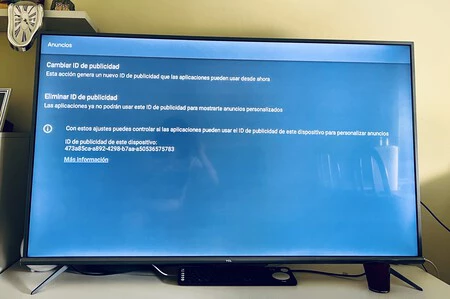
Los dispositivos con Android TV cuentan con un ID de publicidad único encargado de que se muestren anuncios de forma personalizada de acuerdo con la información recopilada.
Allí es donde puedes restablecer o borrar el ID, pero como explica Google en su soporte, no es posible desactivar los anuncios. Al reestablecerlo, a Google le costará volverte a enviar anuncios adecuados a ti y si optas por borrarlo, no se te asignará uno nuevo, por lo que los anuncios que te lleguen no serán tan relevantes.
Portada | Xataka Android y Imagen de Nikin en Pixabay
En Xataka Android | Evita que hackeen tu Android TV: cómo mejorar la seguridad de tu televisor




